Descargar MEGASync Gratis
25/09/2024 · Actualizado: 25/09/2024
MEGA Sync es un software desarrollado por MEGA, un servicio de almacenamiento en la nube que ofrece una gran capacidad de almacenamiento y transferencia de archivos de forma segura.

Guía de Uso de MEGA Sync
1. Descarga e Instalación
- Descargar MEGA Sync: Visita el sitio web oficial de MEGA (mega.nz) y busca la sección de descargas.
- Instalar el Programa: Ejecuta el instalador y sigue las instrucciones en pantalla para completar la instalación.
2. Crear una Cuenta en MEGA
- Registro: Si aún no tienes una cuenta, necesitarás crear una. Puedes registrarte desde el sitio web de MEGA proporcionando un correo electrónico y creando una contraseña.
- Activar Cuenta: Verifica tu correo electrónico y activa tu cuenta siguiendo las instrucciones que recibirás.
3. Abrir MEGA Sync
- Iniciar el Programa: Una vez instalado, abre la aplicación MEGA Sync desde tu escritorio o menú de aplicaciones.
- Iniciar Sesión: Ingresa tus credenciales (correo electrónico y contraseña) para acceder a tu cuenta.
4. Configurar Sincronización
- Seleccionar Carpetas para Sincronizar: Al abrir MEGA Sync, se te pedirá que elijas las carpetas en tu computadora que deseas sincronizar con tu cuenta de MEGA. Puedes seleccionar carpetas específicas o la carpeta completa para que se sincronice automáticamente con la nube.
- Elegir Carpeta Local: Elige una ubicación en tu dispositivo donde se almacenará tu carpeta de MEGA.
5. Gestión de Sincronización
- Sincronización Automática: Todos los archivos y carpetas en las ubicaciones seleccionadas se sincronizarán automáticamente con tu cuenta de MEGA. Cualquier cambio realizado en los archivos se reflejará en ambos lugares.
- Ver Progreso: Puedes ver el estado de sincronización y el progreso de las subidas y descargas en la interfaz de MEGA Sync.
6. Acceder a Archivos y Carpetas
- Navegación: Puedes acceder a tus archivos directamente desde la aplicación MEGA Sync. También puedes acceder a ellos desde el navegador web en cualquier dispositivo al iniciar sesión en tu cuenta de MEGA.
- Opciones de Archivos: Puedes subir nuevas carpetas o archivos arrastrando y soltando en la carpeta sincronizada, o utilizando las opciones de carga en la interfaz.
7. Configuración Adicional
- Preferencias: Ve a la sección de preferencias para ajustar opciones de sincronización, como límites de velocidad de carga y descarga, y configuración del proxy si es necesario.
- Seleccionar Carpetas Adicionales: En cualquier momento, puedes agregar más carpetas para sincronizar o detener la sincronización de alguna carpeta ya seleccionada.
8. Uso de la Aplicación Móvil (opcional)
- Si deseas acceder a tus archivos desde un dispositivo móvil, descarga la aplicación MEGA para iOS o Android desde sus respectivas tiendas de aplicaciones y accede con la misma cuenta.
9. Cerrar Sesión
- Cuando termines, asegúrate de cerrar sesión en MEGA Sync, especialmente si estás en un dispositivo compartido.
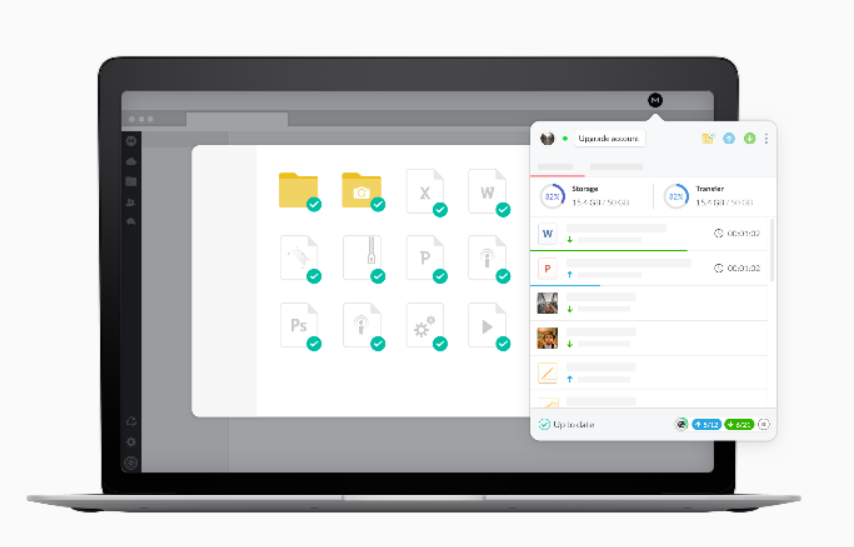
Consejos Adicionales
- Verifica tu Espacio de Almacenamiento: Regularmente revisa el espacio disponible en tu cuenta de MEGA para asegurarte de que no excedas el límite de almacenamiento.
- Seguridad: Mantén tu contraseña segura y considera habilitar la autenticación de dos factores si está disponible para aumentar la seguridad de tu cuenta.
Te podría interesar: